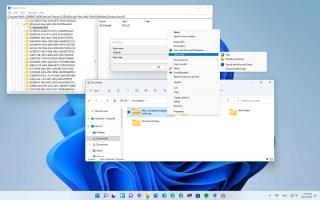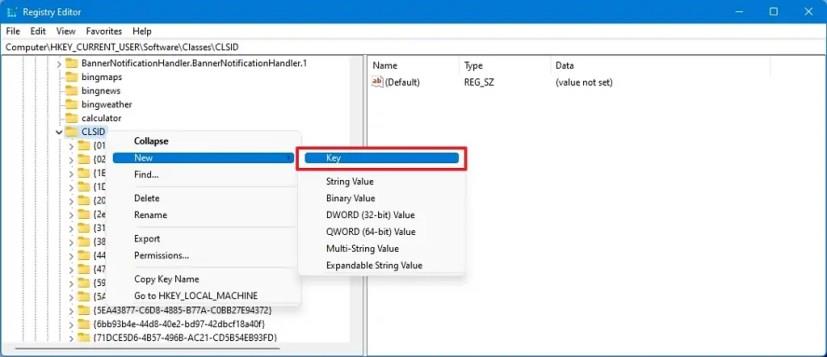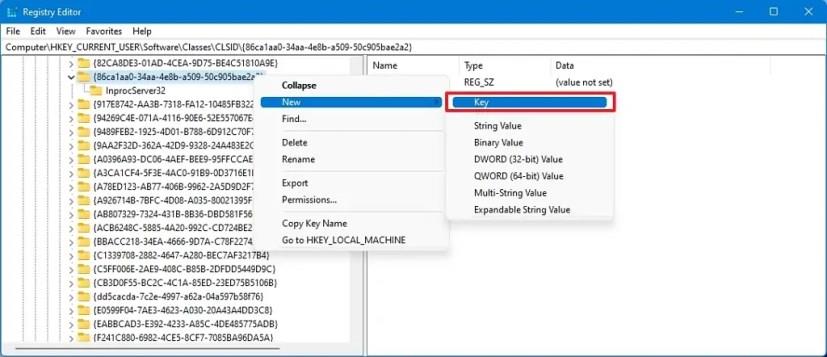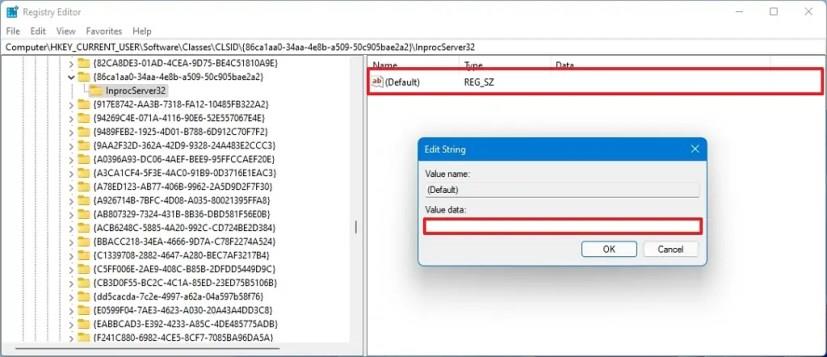Aunque Windows 11 presenta un menú contextual del botón derecho rediseñado que mejora la experiencia anterior, el problema es que está limitado en las opciones que puede mostrar en comparación con el menú clásico.
Cuando hace clic derecho en un elemento, puede hacer clic en "Mostrar más opciones" o usar el atajo de teclado "Shift + F10" para acceder a las otras entradas, pero es un paso adicional.
Si el nuevo diseño del menú de Windows 11 no es para usted, es posible deshabilitar el nuevo menú contextual para habilitar el nuevo menú clásico del botón derecho editando el Registro.
Advertencia: Es importante tener en cuenta que modificar el Registro puede causar serios problemas si no se usa correctamente. Se supone que sabe lo que está haciendo y que ha creado una copia de seguridad completa de su sistema antes de continuar.
Habilite el menú contextual clásico del botón derecho en Windows 11
Para recuperar el menú contextual clásico en Windows 11, siga estos pasos:
-
Abra Inicio en Windows 11.
-
Busque regedit y haga clic en el resultado superior para abrir el Registro .
-
Navegue a la siguiente ruta:
HKEY_CURRENT_USER\SOFTWARE\CLASSES\CLSID
-
Haga clic con el botón derecho en la clave CLSID , seleccione el menú Nuevo y seleccione la opción Clave .
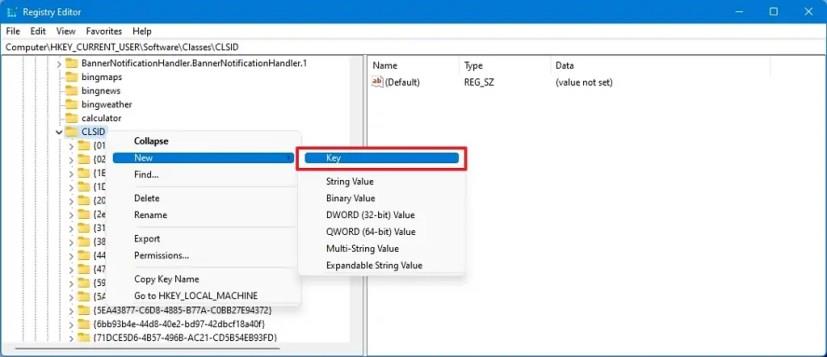
-
Nombre la clave {86ca1aa0-34aa-4e8b-a509-50c905bae2a2} y presione Entrar .
-
Haga clic con el botón derecho en la clave recién creada, seleccione el menú Nuevo y seleccione la opción Clave .
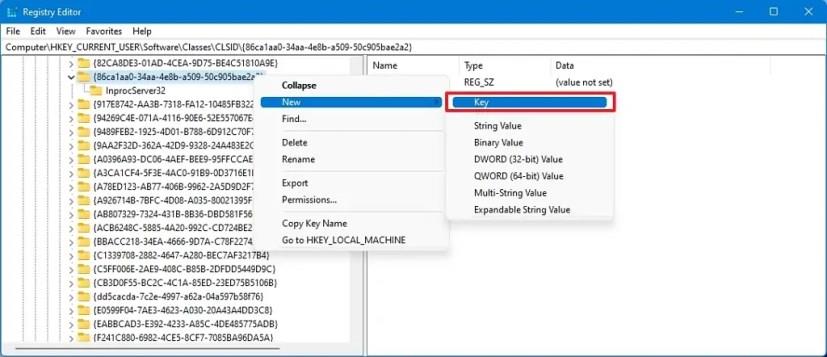
-
Nombre la clave InprocServer32 y presione Entrar .
-
Haga doble clic en la clave recién creada y establezca su valor en blanco para habilitar el menú contextual clásico en Windows 11.
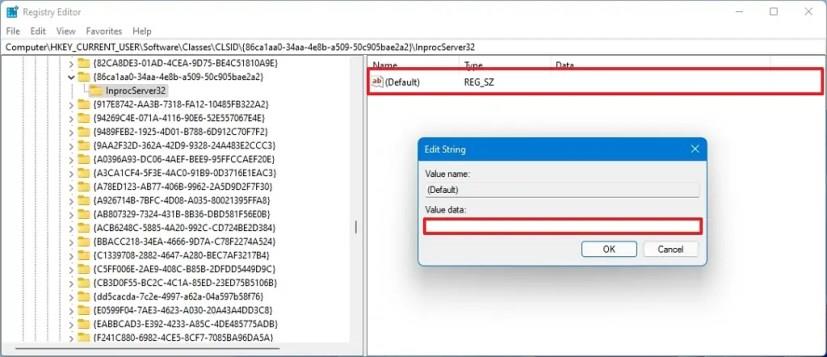
-
Haga clic en el botón Aceptar .
-
Reinicia la computadora.
Una vez que complete los pasos, ya sea que haga clic con el botón derecho en el escritorio o en un archivo o carpeta en el Explorador de archivos, aparecerá el menú contextual clásico en lugar del menú moderno.
Si desea revertir los cambios para volver a habilitar el menú contextual moderno, puede seguir las mismas instrucciones descritas anteriormente, pero en el paso 4 , haga clic con el botón derecho y elimine la clave {86ca1aa0-34aa-4e8b-a509-50c905bae2a2} y sus contenidos.